<ph type="x-smartling-placeholder"></ph>
您正在查看 Apigee Edge 文档。
转到
Apigee X 文档。 信息
本主题介绍了使用 管理界面
简介
您创建的第一个 Node.js 应用可能是一个 HTTP 服务器,它会响应 包含“Hello World!”的在 Apigee Edge 上试用 Node.js 的最简单方法是 非常相似。只需点击几次鼠标,即可拥有一个正常运行的代理 Node.js 在 Edge 上运行的 HTTP 服务器。然后,您可以使用界面中的代码编辑器修改 Node.js 应用、添加其他 Node.js 文件、添加政策等。
创建示例 Hello World!API 代理
本次 部分介绍了如何创建与 Node.js HTTP 服务器进行交互的 Edge API 代理。通过 已为您编写 Node.js HTTP 服务器代码,并在出现以下情况时自动部署到 Edge 只需按照这些简单的步骤操作即可- 在“Build a Proxy”向导中,选择 Node.js App。
- 点击下一步。
- 按照“Build a Proxy”向导中的说明,进行以下选择。
字段 选择 详细信息 代理名称 输入 Nodejs-Hello。为您的 API 显示的名称。代理基本路径 输入 nodejs-hello 来源 选择“Hello World”示例。(我们将在本课程中 请参阅本主题后面的其他选项。) 说明 输入 API 说明。 安全性 直通(无) 选择直通(无)。创建简单的直通 代理。 虚拟主机 默认, 安全, default, secure 请勿更改默认值。如需了解虚拟主机,请参阅关于虚拟主机(Beta 版)。 build 部署环境 选择 test。 - 点击 Build and Deploy
在响应中,您应该会看到确认消息,告知您已成功创建新的 API 代理 部署在“test”中环境 - 点击 查看<代理名称>代理以显示 API 代理的详情页面。
调用 hello 代理
调用hello 时,
代理时,Node.js 应用会自动执行,并返回“Hello, World!”。请注意,
除非另有说明,否则 Node.js 应用将部署到名为
test。以下是使用 Curl 进行的基本调用(将
myorg 的组织名称)。
$ curl http://myorg-test.apigee.net/nodejs-hello
Hello, World!
查看和修改 Node.js 代码
我们来看一下已添加到 API 代理的 Node.js 代码。前往 “Hello World 代理”并点击开发。

系统随即会打开“开发”视图,其中包含一个代码编辑器。你可以在那里修改代码
。
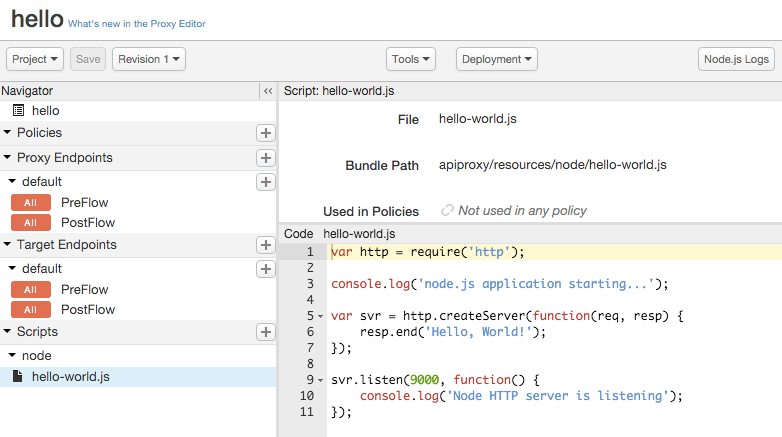
例如,将响应从 Hello, World! 更改为其他内容,例如
Hello, Node!,然后点击保存。代理是
保存并重新部署
最后,重新调用该代理以验证更改:
$ curl http://myorg-test.apigee.net/nodejs-hello
Hello, Node!
详细了解如何运行 Node.js 应用 在 Apigee Edge 上
与所有 Node.js 应用一样,在 Apigee Edge 上运行的 Node.js 应用也是在单个环境中运行的 Node.js 应用 控制线程无需(实际上也无能力)启动另一个线程,或者 在线程之间同步变量。由于 Node.js 强制执行非阻塞编程,因此单个 脚本可以支持数千个并发请求, 它必须等待一段时间,并且稍后会在发生时通知
如需在 Apigee Edge 上使用 Node.js,您需要指定 Node.js 主脚本文件。此脚本
必须配置为处理传入请求,您通常使用
http 或 https 模块、创建客户端以及
依此类推。(如果 main 脚本没有按此方式配置,则只执行它并在其后退出)。
已部署。)在 Apigee Edge 中,每个 Node.js 应用脚本都会从头开始启动
在部署代理时生效,在取消部署代理时停止。之间会等待
并处理这些新请求如需了解详情,请参阅“调用导入的 Node.js 文件”在
部署一个独立的
Node.js 应用。
后续步骤
您还可以直接通过文件系统创建和部署独立的 Node.js 应用。
下一个主题是部署
独立的 Node.js 应用,介绍了如何使用 apigeetool 命令部署
Node.js 应用。
